本記事では、AWSのアカウントの作成からログインし、マネージメントコンソールを開くまでのステップを解説します。
本記事は、初心者の方向けに作成しています。既に、AWSアカウントを作成されている方や利用されている方は、読む必要はありませんので、別の記事を読んでいただけますと幸いです。
- IT初心者(非ITの職種の方、学生の方)
- AWSは知っているが、まだ触ったことがない方
- AWSのマネージメントコンソール(管理画面)にログインができます。
- 個々のIT技術
- クラウドの解説
そもそも、AWSとは?(What is AWS)
AWSは、Amazon Web Servicesの略です。世の中にはクラウドサービスがいくつかありますが、下記の記事によると、2023Q1時点で各クラウドサービスのシェアは下記のとおりとなっています。
- AWSが32%でトップ
- 次点でAzureが23%
- 三番目がGCP(Google Cloud Platform)の10%
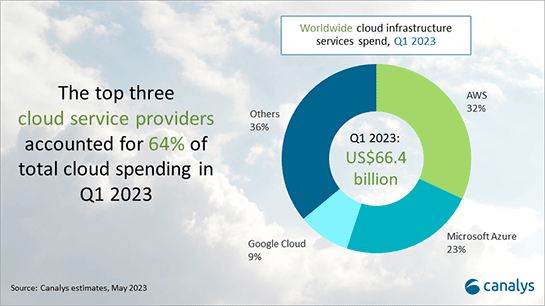
2023年時点では、AWSが最もシェアが高い=利用している組織が多い=ニーズが大きい。と考え、クラウドを学ぶのであれば、まずはAWSから始めるのが妥当と考えます。
ドキュメントを見るまでもありませんが、AWSのドキュメントに記載されている内容を下記に引用します。
Amazon Web Services (AWS) は、世界で最も包括的で、幅広く採用されているクラウドです。世界中のデータセンターから 200 を超えるフル機能のサービスを提供しています。急成長しているスタートアップ企業、大企業、主要な政府機関など、何百万ものお客様が AWS を使用してコストを削減し、俊敏性を高め、イノベーションを加速させています。
AWS によるクラウドコンピューティング
要約すると下記の特徴があります。
- 世界で最も採用されているクラウドサービスである
- 機能は200を超えて提供している
- 利用しているお客様(企業や政府機関)は、何百万と存在する
やはり、クラウドを学ぶには、豊富な機能や、ニーズが多いことから、まずはAWSから始めて見るのが良いと考えます。
ステップ1. AWSアカウントを作成する方法(サインアップ)
AWSアカウントを作成する手順を記載します。
1. AWSトップページから、「今すぐ無料サインアップ」をクリックします。
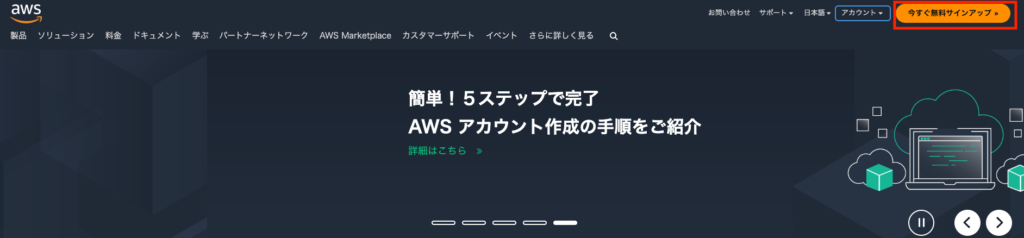
2. サインアップ画面で、下記を入力し「認証コードをEメールアドレスに送信」をクリックします。
- ルートユーザのEメールアドレス
- AWSアカウント名
アカウントの作成に使用したメールアドレスとパスワードでのサインインによりアクセスし、アカウントのすべての AWS サービスとリソースに対して完全なアクセス権限を持ちます。
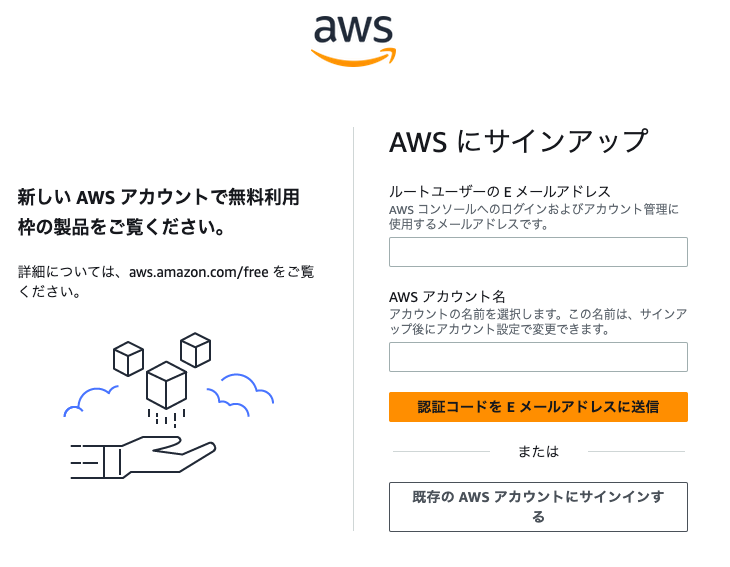
3. 登録したメールアドレスの検証をおこなうため、しばらくすると、検証コードが送られてきます。この検証コードを入力し、パスワードを設定します。
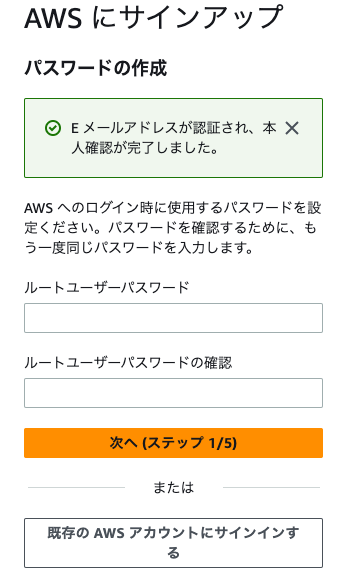
4. 次に連絡先情報を入力し、「次へ(ステップ 2/5)」をクリックします。
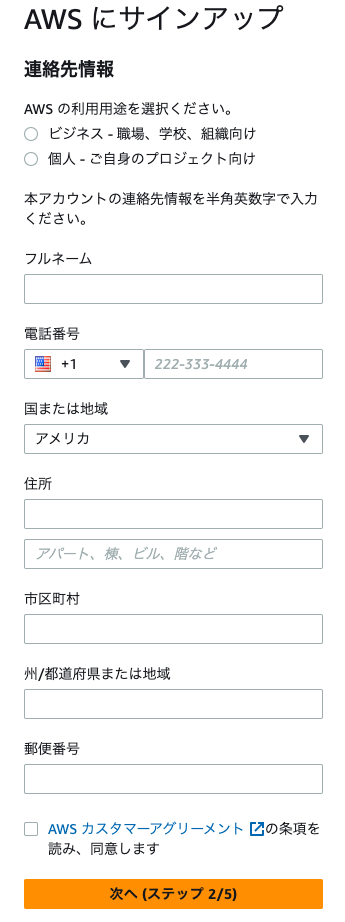
5. 請求情報を入力し、「次へ(ステップ 3/5)」をクリックします。
6.本人確認のため、電話番号の登録を行い「SMSを送信する(ステップ 4/5)」をクリックします。
7. 認証コードが送られてくるので、入力し認証すると、サポートプランの選択画面が表示されます。まずは無料の「ベーシックサポート-無料」を選択し、「サインアップを完了」ボタンをクリックします。
サポートプランは、無料のベーシックサポートの他に有料の下記のものがあります。
- デベロッパー
- ビジネス
- エンタープライズ On-Ramp
- エンタープライズ
違いは、回答のスピードや回答範囲等のサービスレベルが異なり料金も変わってきます。
詳細は、AWS公式の「AWS Support プラン比較」をご確認をください。
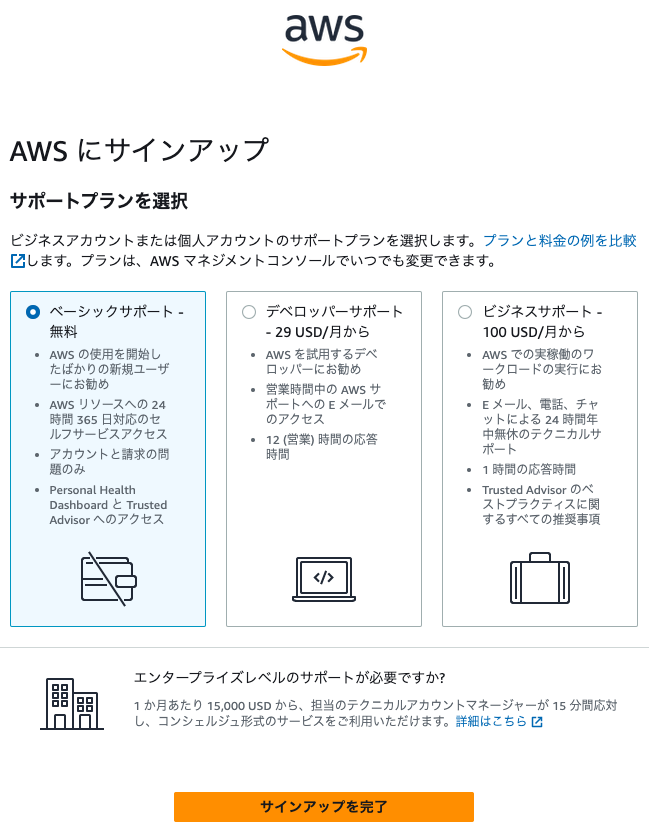
8. 完了すると、下記の画面に遷移しますので「AWSマネジメントコンソールへ進む」をクリックします。(メールでもアカウントの準備ができた旨の連絡が来ます。)
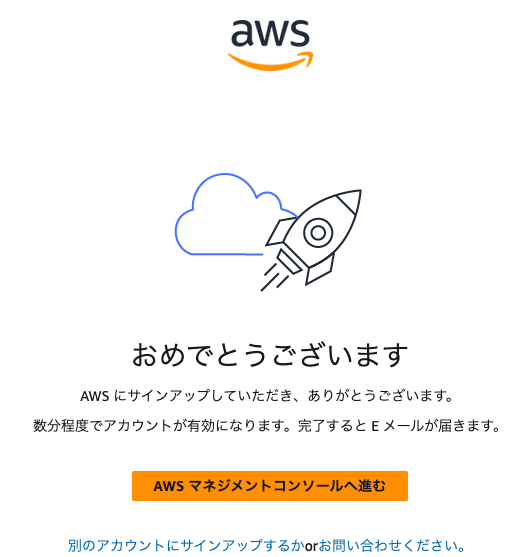
ステップ2. AWSへのサインイン
1. ルートユーザとして、登録したEメールアドレスとパスワードを入力しサインインします。
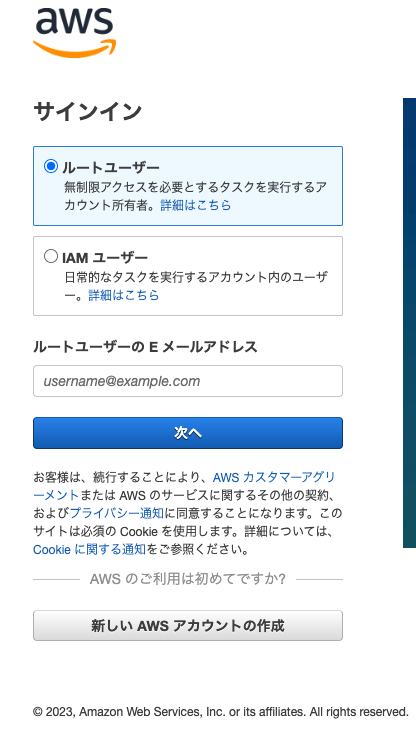
2. サインイン後、マネージメントコンソールが表示されました。
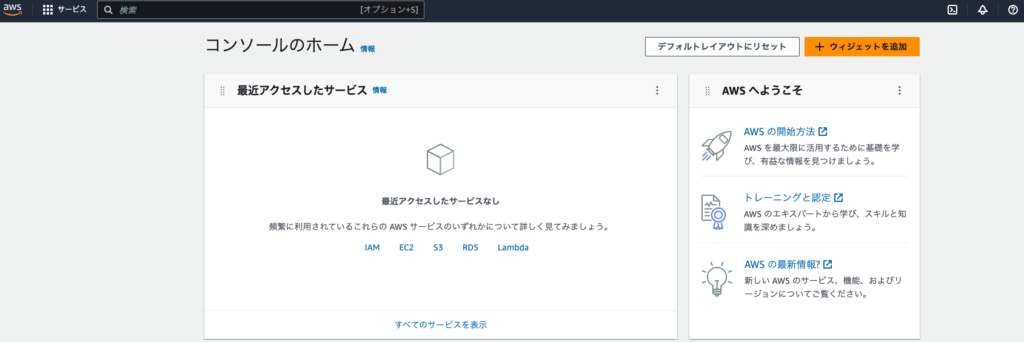
最後に
今回の記事では、「AWSアカウントの始め方」として、アカウント作成の方法を説明いたしました。
アカウント作成からマネージメントコンソールの表示まで、おおよそ10分〜15分程度で完了しました。Eコマースのアカウント作成に近い手順で登録を進めるので、さほど難しくはないと考えますので、まずは作成してみてはいかがでしょうか。
これからAWSを始める方、IT業界に進もうとされている方のクラウド利用のはじめの一歩になれば幸いです。



コメント